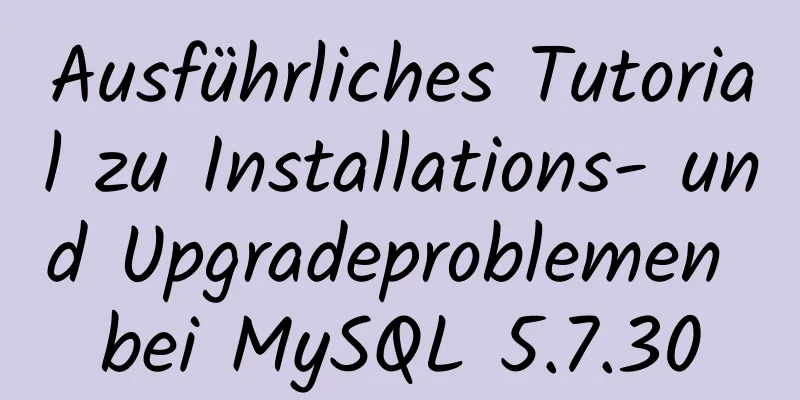Detaillierte Erklärung der Verwendung von overflow:auto

|
Bevor ich mit dem Haupttext beginne, werde ich einige Verwendungsmöglichkeiten von Overflow und Flex-Layout vorstellen. Der Code lautet wie folgt:
<!DOCTYPE html>
<html>
<Kopf>
<meta charset="utf-8">
<title>Verwendung von overflow:auto</title>
<meta name="viewport" content="width=Gerätebreite, Anfangsmaßstab=1, Maximalmaßstab=1, benutzerdefiniert skalierbar=nein" />
<link rel="stylesheet" type="text/css" href="css/reset.css" />
<style type="text/css">
html,Text{
Breite: 100 %;
Höhe: 100%;
}
.Container{
Breite: 100 %;
Höhe: 100%;
Anzeige: Flex;
Flex-Richtung: Spalte;
}
.header{
Breite: 100 %;
Höhe: 100px;
Hintergrund: #f99;
}
.Inhalt{
Breite: 100 %;
Höhe: 100%;
Überlauf: automatisch;
Hintergrund: gelb;
biegen: 1;
}
.Fußzeile{
Breite: 100 %;
Höhe: 100px;
Hintergrund: #99f;
}
</Stil>
</Kopf>
<Text>
<div Klasse="Container">
<div Klasse="Header">
</div>
<div Klasse="Inhalt">
<ul>
<li>111111</li>
<li>111111</li>
<li>111111</li>
<li>111111</li>
<li>111111</li>
<li>111111</li>
<li>111111</li>
<li>111111</li>
Damit der Effekt angezeigt wird, muss hier mehr li geschrieben werden. Ich mache das hier, um Platz zu sparen.
</ul>
</div>
<div Klasse="Fußzeile">
</div>
</div>
</body>
</html> Um den Overflow: Auto-Effekt zu erzielen, schreiben Sie zuerst das Layout und dann den Stil.
.Container{
Breite: 100 %;
Höhe: 100%;
Anzeige: Flex;
Flex-Richtung: Spalte;
}Achten Sie außerdem darauf, dass HTML und Textkörper eine Breite und Höhe von 100 % aufweisen.
html,Text{
Breite: 100 %;
Höhe: 100%;
}Kopf- und Fußbereich haben eine feste Höhe. Kopf- und Fußbereich allgemeiner Apps sind festgelegt, wie etwa bei WeChat-Chataufzeichnungen.
.header{
Breite: 100 %;
Höhe: 100px;
Hintergrund: #f99;
}
.Fußzeile{
Breite: 100 %;
Höhe: 100px;
Hintergrund: #99f;
}Der Inhalt in der Mitte erhält flex:1 und unser Hauptzeichen overflow:auto wird hinzugefügt; der Inhalt darüber hinaus wird automatisch abgeschnitten.
.Inhalt{
Breite: 100 %;
Höhe: 100%;
Überlauf: automatisch;
Hintergrund: gelb;
biegen: 1;
}Das Wirkungsdiagramm sieht wie folgt aus:
Der Inhaltsbereich in der Mitte lässt sich nach oben und unten verschieben, der überstehende Teil wird automatisch abgeschnitten.
Dies ist das Ende dieses Artikels zur detaillierten Verwendung von overflow:auto. Weitere relevante Inhalte zur Verwendung von overflow:auto finden Sie in früheren Artikeln auf 123WORDPRESS.COM oder in den verwandten Artikeln weiter unten. Ich hoffe, dass jeder 123WORDPRESS.COM in Zukunft unterstützen wird! |
>>: Implementieren der Formularübermittlung ohne Aktualisierung der Seite basierend auf HTML
Artikel empfehlen
Detaillierte Schritte zur Installation der dekomprimierten Version von MySQL 5.7.20 (zwei Methoden)
Ich werde die Installation von MySQL unter Window...
MySQL-Trigger: ausführliche Erklärung und einfaches Beispiel
Einfaches Beispiel für einen MySQL-Trigger Gramma...
Detailliertes Tutorial zur Installation von Anaconda3 auf Ubuntu 18.04
Anaconda bezeichnet eine Open-Source-Python-Distr...
So implementieren Sie die Vue-Bindungsklasse und den Inline-Bindungsstil
Inhaltsverzeichnis Bindungsklasse Inline-Stile bi...
So installieren Sie Docker CE auf Ubuntu 18.04 (Community Edition)
Deinstallieren Sie alte Versionen Sollten Sie zuv...
So erstellen Sie eine Swap-Partitionsdatei in Linux
Einführung in Swap Swap (d. h. Swap-Partition) in...
Einfache Prinzipien für die Gestaltung des Webseiten-Layouts
Dieser Artikel fasst einige einfache Prinzipien d...
Detaillierte Erläuterung des Problems des unendlichen Neustarts beim Ausführen der Docker-Umgebung des SpringBoot-Projekts
Vielleicht habe ich angefangen, falsch zu denken,...
Warum wird mir die Zugriffsschnittstelle für Docker Tomcat nicht angezeigt?
Frage: Kann der Ursprungsserver keine Darstellung...
CSS- und HTML- und Front-End-Technologie-Schichtendiagramm
Front-End-Technologieschicht (Das Bild ist etwas e...
Detaillierte Erläuterung der Pipeline und des Ventils im Tomcat-Pipeline-Modus
Vorwort Wenn in einem relativ komplexen großen Sy...
SSM VUE Axios Detaillierte Erklärung
Inhaltsverzeichnis Wie wird das SQL-Protokoll ang...
Detaillierte Schritte zum Starten des Django-Projekts mit nginx+uwsgi
Wenn wir ein Webprojekt mit Django entwickeln, wi...
Detaillierte Erläuterung der Nginx-Standortkonfiguration (Standortübereinstimmungsreihenfolge)
Standort bedeutet „Positionierung“, was hauptsäch...
So führen Sie Tomcat-Quellcode im Maven-Modus aus
Vorwort Kürzlich habe ich den Startvorgang von To...